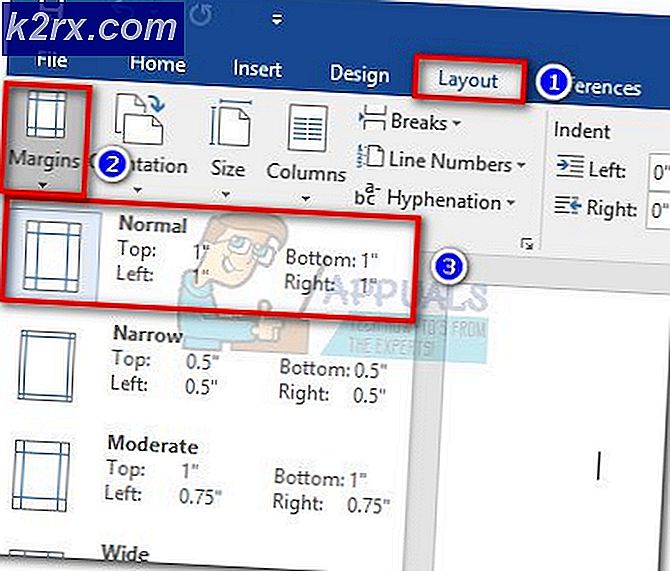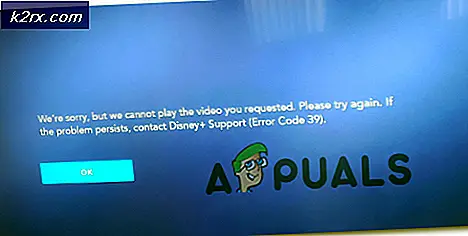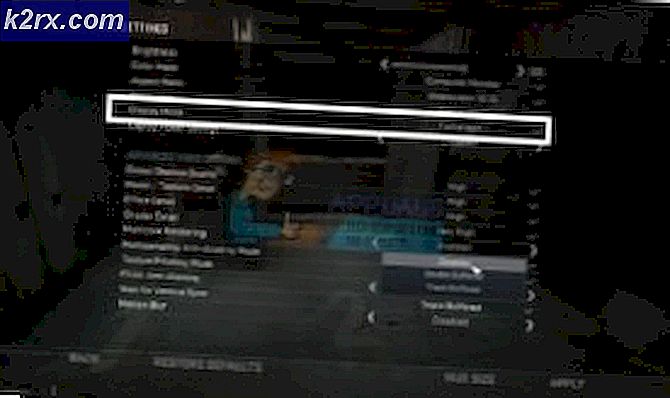วิธีการวนรอบ Windows ในลำดับที่ต่างกันใน Linux
ผู้ใช้ส่วนใหญ่ของ Linux บนอุปกรณ์ใดก็ตามที่มีแป้นพิมพ์รู้ทางลัด Alt + Tab เป็นเรื่องธรรมดาในหลาย ๆ ระบบปฏิบัติการในปัจจุบัน แต่โดยทั่วไปจะย้ายเฉพาะแอพพลิเคชันไปในทิศทางเดียว โปรแกรมเมอร์บางคนต้องเรียงลำดับผ่านหน้าต่างตามลำดับที่ปรากฏในแถบงานหรือโปรแกรมจัดการไอคอนและใช้สคริปต์หลามและโปรแกรมประยุกต์บรรทัดคำสั่ง wmctrl เพื่อให้มั่นใจว่าได้รับพฤติกรรมแบบนี้
ผู้ใช้ส่วนใหญ่ส่วนใหญ่จะไม่ต้องการการควบคุมที่เข้มงวดนี้ แต่มีไม่กี่วิธีที่พวกเขายังคงได้รับผลประโยชน์แบบเดียวกันโดยไม่จำเป็นต้องเขียนสคริปต์ เทคนิคง่ายๆเหล่านี้จะช่วยให้สามารถจัดการหน้าต่างได้หลากหลายขึ้นในเวลาเดียวกัน
วิธีที่ 1: ด้วย Xfce4, KDE และ GNOME Task Switchers
เช่นเดียวกับในสภาพแวดล้อมอื่น ๆ ทั้งหมดตั้งแต่ Microsoft Windows 3.0 คุณสามารถกด Alt + Tab ได้ในสภาพแวดล้อมแบบ Linux และ FreeBSD ที่ทันสมัยที่สุด ข้อแตกต่างที่สำคัญคือข้อเท็จจริงที่ว่าในสภาพแวดล้อมของ Windows ที่ทันสมัยคุณสามารถใช้เคอร์เซอร์เมาส์เพื่อคลิกที่ไอคอนใด ๆ ที่ปรากฏขึ้นเมื่อคุณทำเช่นนี้หากคุณใช้สิ่งต่างๆเช่น Xfce4 หรือ KDE นี้ช่วยให้คุณสามารถเปลี่ยนไปใช้โปรแกรมเหล่านี้ได้ทันที
หากคุณใช้เมาส์กับล้อเลื่อนคุณสามารถใช้ปุ่มนี้เพื่อหมุนแอปพลิเคชันที่ไฮไลต์ได้ในทิศทางใดทิศทางหนึ่ง ปล่อยล้อและปุ่ม Alt และ Tab เมื่อคุณเน้นแอพพลิเคชั่นที่ต้องการ การดำเนินการนี้จะเปลี่ยนไปใช้โดยอัตโนมัติ เดียวกันควรจะทำงานบนอุปกรณ์ใด ๆ ที่มี trackpad กับล้อเลื่อนจำลอง ผู้ใช้อุปกรณ์ที่มีหน้าจอสัมผัสสามารถแท็บแอปพลิเคชันได้โดยไม่คำนึงถึงสิ่งที่ได้รับการเน้น
โปรดทราบว่า LXDE ใช้บางอย่างที่ใกล้เคียงกับสิ่งที่พบในอดีตใน Windows 95 ดังนั้นวิธีนี้ไม่มีประโยชน์สำหรับผู้ที่มี Lubuntu, LXLE หรือ Linux อื่น ๆ ที่ใช้ Openbox ในฐานะผู้จัดการหน้าต่าง อย่างไรก็ตามคุณอาจทำให้ทำงานได้อย่างถูกต้องภายใต้สภาพแวดล้อมเดสก์ท็อป MATE และ Cinnamon โดยไม่จำเป็นต้องทำการเปลี่ยนแปลงใด ๆ กับไฟล์กำหนดค่า
วิธีที่ 2: การใช้คีย์ Shift
คุณสามารถวนรอบงานที่แสดงไว้ในสภาพแวดล้อมเดสก์ท็อปส่วนใหญ่รวมทั้ง Openbox โดยใช้ทางลัด Alt + Tab ขณะถือแท็บลงหรือผลักดันซ้ำ ๆ สแตนด์บายนี้เคลื่อนที่ไปในทิศทางเดียวเท่านั้น ถ้าคุณต้องการย้อนกลับคุณจะต้องเพิ่มคีย์ Shift ลงในส่วนผสม
กด Alt และ Shift ค้างไว้พร้อมกัน เมื่อคุณกด Tab คุณจะวนรอบแอปพลิเคชันตามลำดับที่ตรงกัน คุณสามารถกดค้างไว้และ Shift ขึ้นไปในทิศทางใดก็ได้ เคล็ดลับนี้สามารถทำงานร่วมกับการแจกแจงตาม LXDE ได้แก่ Lubuntu และ LXLE
ขณะที่คุณกำลังเดินไปในทิศทางเดียวกับที่ Alt + Tab จะย้ายคุณไปคุณยังสามารถกด Alt + Esc เพื่อวนรอบหน้าต่างได้โดยไม่จำเป็นต้องเปลี่ยนกล่องงาน สภาพแวดล้อมส่วนใหญ่สนับสนุนทางลัดนี้แม้ว่าจะได้รับความสนใจส่วนใหญ่ในยุคปัจจุบัน เมื่อหน้าต่างซ้อนทับวิธีนี้จะเพิ่มขึ้นไปด้านหน้า ทางลัดนี้อาจเป็นประโยชน์อย่างยิ่งหากคุณใช้นโยบายโฟกัส - หลัง - หลังแทนที่จะใช้นโยบายคลิกเพื่อโฟกัสที่ผู้ใช้ Windows และ Macintosh ใช้
วิธีที่ 3: เปลี่ยนหน้าต่างสำหรับแอ็พพลิเคชันเดียวกัน
ถ้าคุณมีหน้าต่างมากกว่าหนึ่งหน้าต่างที่เปิดอยู่สำหรับแอ็พพลิเคชันเดียวกันคุณอาจต้องเข้าถึงแป้นพิมพ์ลัดที่อนุญาตให้คุณหมุนเวียนเฉพาะส่วนเหล่านี้ได้ ตัวอย่างเช่นสมมติว่าคุณมีหน้าต่าง Firefox 3 วินโดว์เปิดอยู่และหนึ่งในนั้นเป็นหน้าต่างที่ใช้งานอยู่ คุณอาจต้องกดปุ่ม Super ค้างไว้และกดแป้น Tab เพื่อสลับไปมาระหว่างสามตัวขณะละเว้นหน้าต่างอื่น ๆ บนเดสก์ท็อปของคุณ การดำเนินการนี้จะทำให้หน้าต่างใด ๆ ที่ซ่อนอยู่ในหน้าต่างอื่น
PRO TIP: หากปัญหาเกิดขึ้นกับคอมพิวเตอร์หรือแล็ปท็อป / โน้ตบุ๊คคุณควรลองใช้ซอฟต์แวร์ Reimage Plus ซึ่งสามารถสแกนที่เก็บข้อมูลและแทนที่ไฟล์ที่เสียหายได้ วิธีนี้ใช้ได้ผลในกรณีส่วนใหญ่เนื่องจากปัญหาเกิดจากความเสียหายของระบบ คุณสามารถดาวน์โหลด Reimage Plus โดยคลิกที่นี่ผู้ใช้ Xfce4 รวมถึงผู้ใช้ Debian-Xfce และ Xubuntu สามารถเปลี่ยนแป้นพิมพ์ลัดนี้ให้เหมาะสมกับพวกเขาได้ คลิกที่เมนูมัสตาร์ดและไปที่ System Tools แล้วเลือก Window Manager นอกจากนี้คุณยังสามารถค้นหาได้จากนั้นคลิกที่ผลการค้นหาในแถบ Xfce4
คลิกแท็บแป้นพิมพ์แล้วเลื่อนลงเพื่อให้คุณสามารถดับเบิลคลิกที่หน้าต่างสลับสำหรับตัวเลือกแอ็พพลิเคชันเดียวกัน คุณจะได้รับตัวเลือกในการระงับการรวมคีย์ที่คุณต้องการตั้งค่าไว้ เมื่อคุณได้ตามที่คุณต้องการให้คลิกปุ่ม Close เพื่อสิ้นสุดการตั้งค่าของคุณ
วิธีที่ 4: การขี่จักรยานผ่านแท็บเบราเซอร์
นอกจากนี้คุณยังสามารถเลื่อนดูแท็บเบราเซอร์โดยใช้เทคนิคที่แตกต่างกันเล็กน้อย ผู้ใช้จำนวนมากพบว่าสิ่งนี้มีความท้าทายเนื่องจากแถบงานและโปรแกรมจัดการไอคอนของพวกเขาไม่ได้ให้ความช่วยเหลือใด ๆ ในการแจกแจงแท็บเหล่านี้
หากคุณเปิดหลายแท็บในเว็บเบราเซอร์ให้กดแป้น Ctrl ค้างไว้และกดปุ่ม Tab เพื่อหมุนแป้นเหล่านี้ คุณสามารถหมุนไปในทิศทางตรงกันข้ามได้โดยกด Ctrl และ Shift ค้างไว้ขณะกด Tab เทคนิคนี้ใช้งานได้กับ Firefox, Midori, Chrome และเบราว์เซอร์อื่น ๆ ส่วนใหญ่ที่ผู้ใช้ Linux จะเจอกัน นอกจากนี้ยังควรทำงานบนแพลตฟอร์มอื่นด้วย ผู้ใช้ที่มีแป้นพิมพ์ Apple ที่แนบมากับเครื่อง Linux อาจต้องใช้แป้น Command แทนแป้น Ctrl ขึ้นอยู่กับแป้นพิมพ์ของคุณคุณอาจเห็นปมหรือสัญลักษณ์อื่น ๆ บนแป้นคำสั่งแทนหรือนอกเหนือจากคำสั่ง บางรูปแบบอาจต้องการให้คุณใช้คีย์ Option ถ้าคุณใช้อูบุนตูหรือเดเบียนบน Apple Macintosh พร้อมกับคีย์บอร์ด USB PC เสียบใด ๆ คุณไม่ควรมีปัญหาใด ๆ ตามรูปแบบเดียวกับที่คุณใช้ในระบบปฏิบัติการ Linux อื่น ๆ
โปรดทราบว่า Ctrl + W เป็นวิธีที่ง่ายในการปิดแท็บในสภาพแวดล้อมเหล่านี้โดยไม่ต้องปิดเบราว์เซอร์ ลองใช้ Ctrl + Tab หรือ Ctrl + Shift + Tab พร้อมกับปล่อย Tab หรือปุ่ม Shift และ Tab เมื่อไปที่แท็บที่คุณไม่ต้องการเปิดอีก โดยไม่ต้องยกคีย์ Ctrl คุณสามารถกดปุ่ม W เพื่อปิดได้อย่างรวดเร็ว
ทางลัดสำหรับการขี่จักรยานนี้ไม่สามารถใช้งานได้กับโปรแกรมจำลอง terminal และโปรแกรมเบราว์เซอร์ไฟล์ แต่คุณสามารถใช้แป้น Tab หรือ Shift + Tab ได้สองสามครั้งเพื่อให้ได้พื้นที่ในแถบแท็บที่ระบุโดยเฉพาะจากนั้นใช้ปุ่มเคอร์เซอร์เพื่อไปยังส่วนดังกล่าว
PRO TIP: หากปัญหาเกิดขึ้นกับคอมพิวเตอร์หรือแล็ปท็อป / โน้ตบุ๊คคุณควรลองใช้ซอฟต์แวร์ Reimage Plus ซึ่งสามารถสแกนที่เก็บข้อมูลและแทนที่ไฟล์ที่เสียหายได้ วิธีนี้ใช้ได้ผลในกรณีส่วนใหญ่เนื่องจากปัญหาเกิดจากความเสียหายของระบบ คุณสามารถดาวน์โหลด Reimage Plus โดยคลิกที่นี่